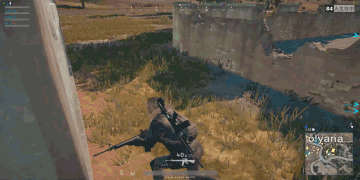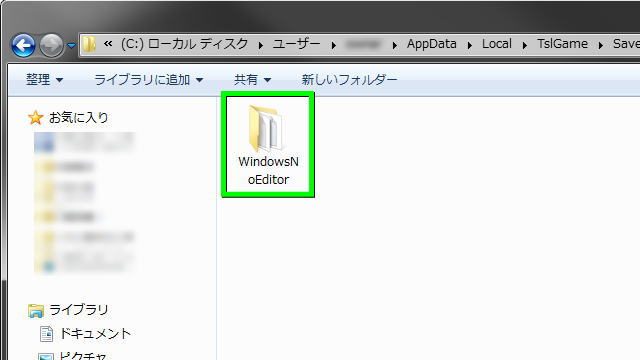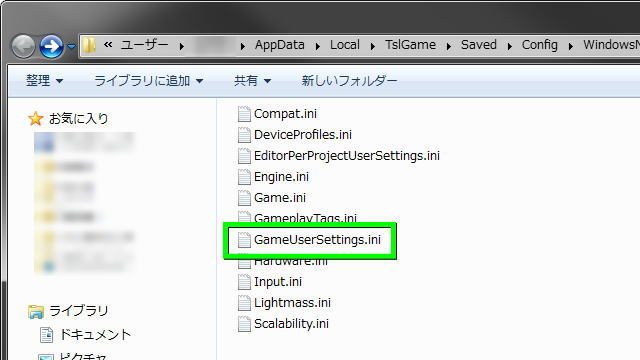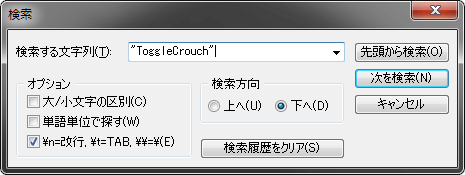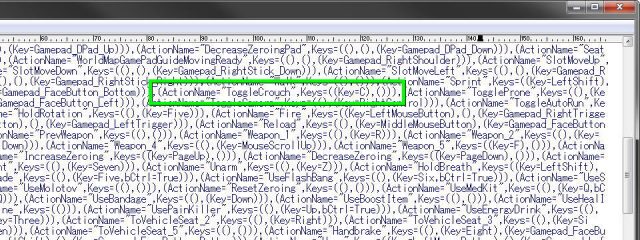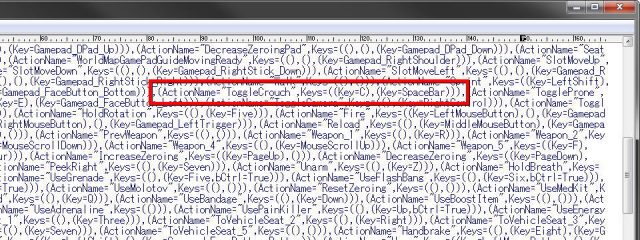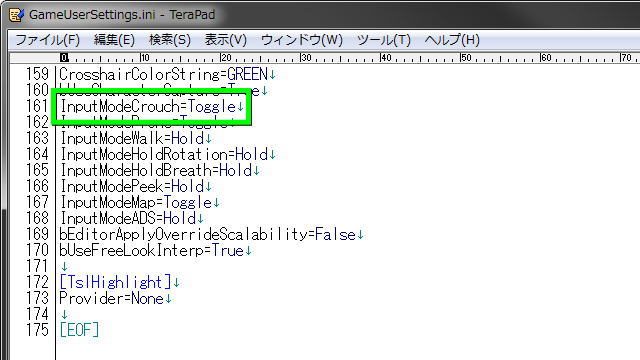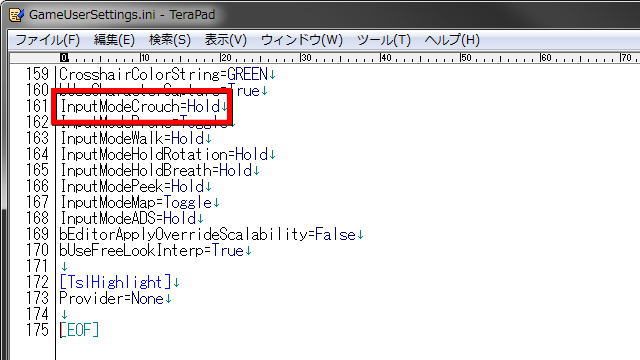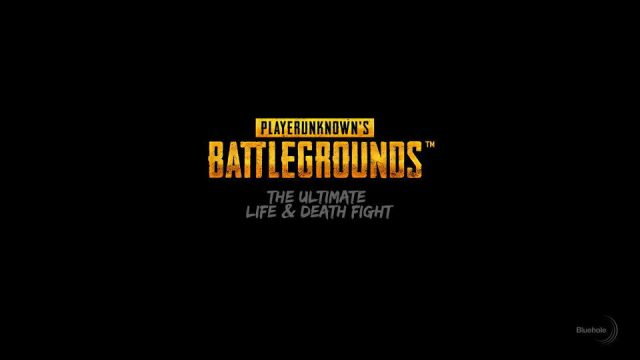PUBGで有用なテクニックながら、最新の更新でキー設定が不可能になったしゃがみジャンプ。
今回の記事ではGameUserSettings.iniの一部を編集して、しゃがみジャンプを再現します。
※記事内の方法は公式のサポート対象外ですから、設定変更は自己責任でお願いします。
しゃがみジャンプについて
パッチ後も可能です。
動作確認バージョン:v2.6.23.3
しゃがみジャンプの設定方法
v2.6.23へのアップデート以降、これまでのキー同時押し設定が無効化されたしゃがみジャンプ。
このしゃがみジャンプを、ゲーム内の設定ファイルを編集することで有効化する方法です。
GameUserSettings.iniを開くまでは、前回のADSホールド化記事と同一の操作です。
参考記事:【PUBG】ADSをホールドで行う方法
WindowsNoEditorへの移動
まず、下記のディレクトリを開きます。
C:\ユーザー\★\AppData\Local\TslGame\Saved\Config\WindowsNoEditor
指定のディレクトリはCドライブの深部に存在します。
Cドライブから順にクリックしていき「WindowsNoEditor」を探しましょう。
ちなみに★は、あなたがOSインストール時に入力した任意のユーザー名です。
GameUserSettings.iniの展開
内部の「GameUserSettings.ini」をテキストエディタで開きます。
ToggleCrouchの編集
中央付近に存在する「ToggleCrouch」を探し、一部分を書き換えます。
検索が難しい場合は、Ctrl + Fで検索ウィンドウを表示すると良いでしょう。
書き換え前:(ActionName="ToggleCrouch",Keys=((Key=C),()))
書き換え後:(ActionName="ToggleCrouch",Keys=((Key=C),(Key=SpaceBar)))
InputModeCrouchの編集
しゃがみジャンプ後、姿勢がしゃがみで固定される場合があります。
その場合は再度しゃがみ(Cキー)を押すことで、姿勢が立ち状態に戻ります。
たびたびしゃがみを解除することが面倒なら、下記の文面を編集することで回避できます。
ちなみに下記の文面を書き換えることで、しゃがみがトグルからホールドに切り替わります。
書き換え前:InputModeCrouch=Toggle
書き換え後:InputModeCrouch=Hold
しゃがみジャンプの動作確認
最後にファイルを上書き保存したのちPUBGを起動して、動作確認を終えれば完了です。